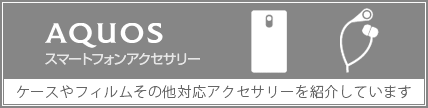d払い×AQUOS R6
docomoのd払いは
dポイントが“貯まる、使える”
便利でお得な
スマホ決済サービスです!




AQUOS R6の様々なd払い起動方法を
今すぐチェックしよう!
Payトリガーで
d払いを起動する
通勤や通学の途中、
急に飲み物を買いたくなり
コンビニや駅の売店でお支払いする時。
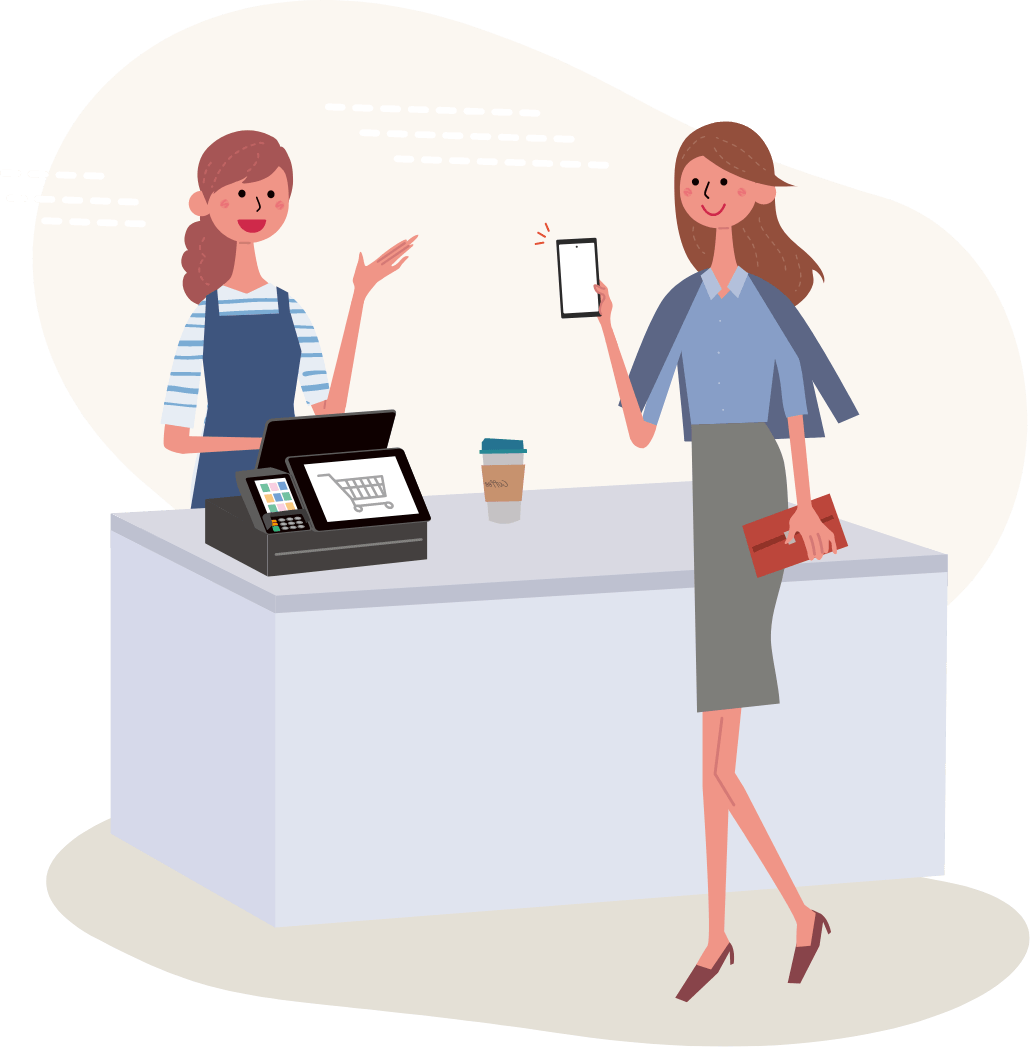
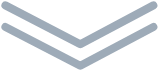
Payトリガーなら
ロック画面から指紋センサー長押しで
素早くd払いを起動できます。
急いでいる時もサッとお支払い!

【“Payトリガー”設定方法】
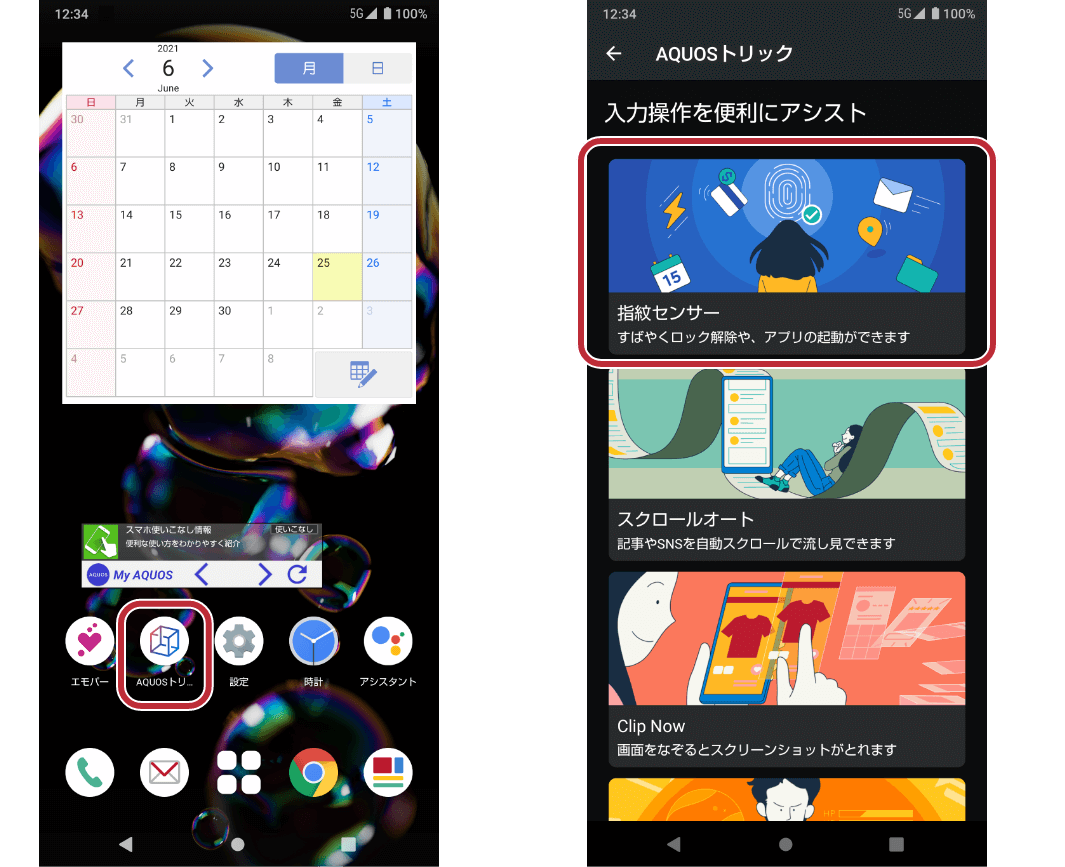
ホームメニューの「AQUOSトリック」をタップ→「指紋センサー」を選択
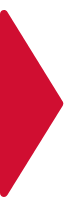
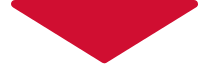
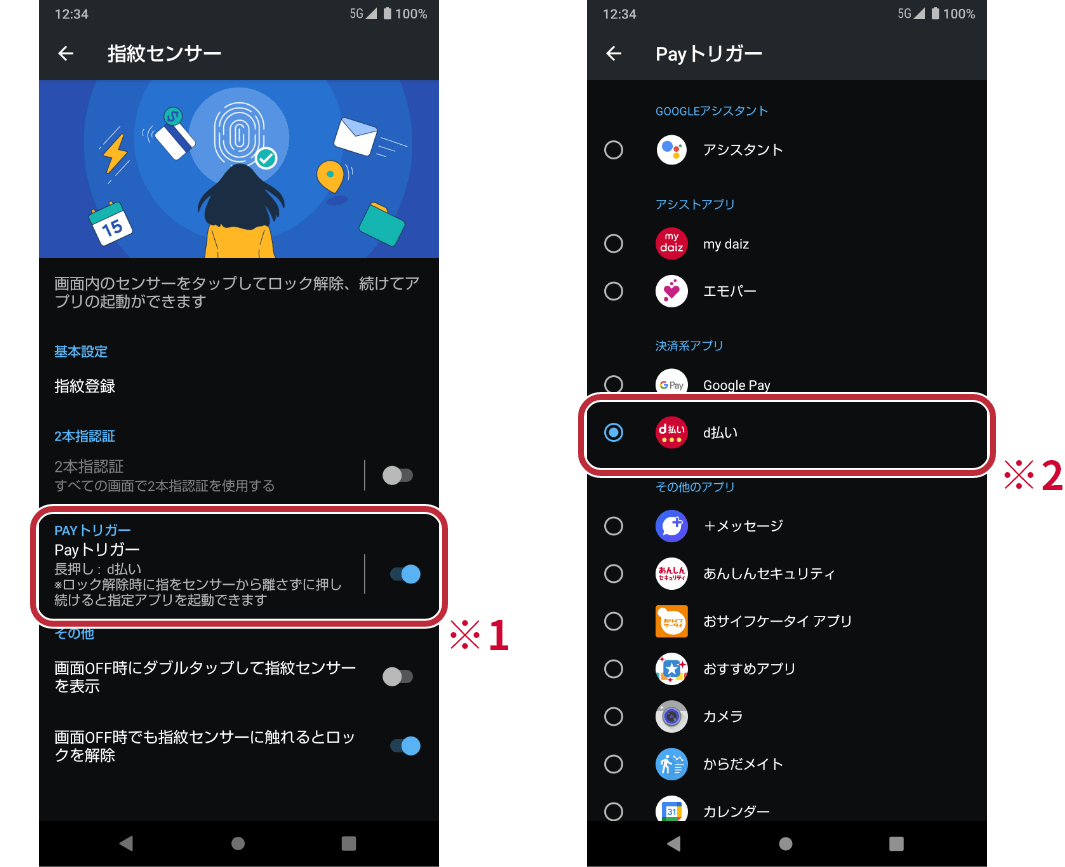
「指紋登録」が終わったら「Payトリガー」をONにする。
※1「Payトリガー」の文字をタップすると割り当てるアプリを選択できます。
※2 お買い上げ時は「d払い」が設定されています。
スグアプで
d払いを起動する
「スグアプ」は
スマートフォンを振ることで
スグにアプリが起動するドコモの
オリジナル機能です。
お昼休みにコンビニで
お弁当を買う時。
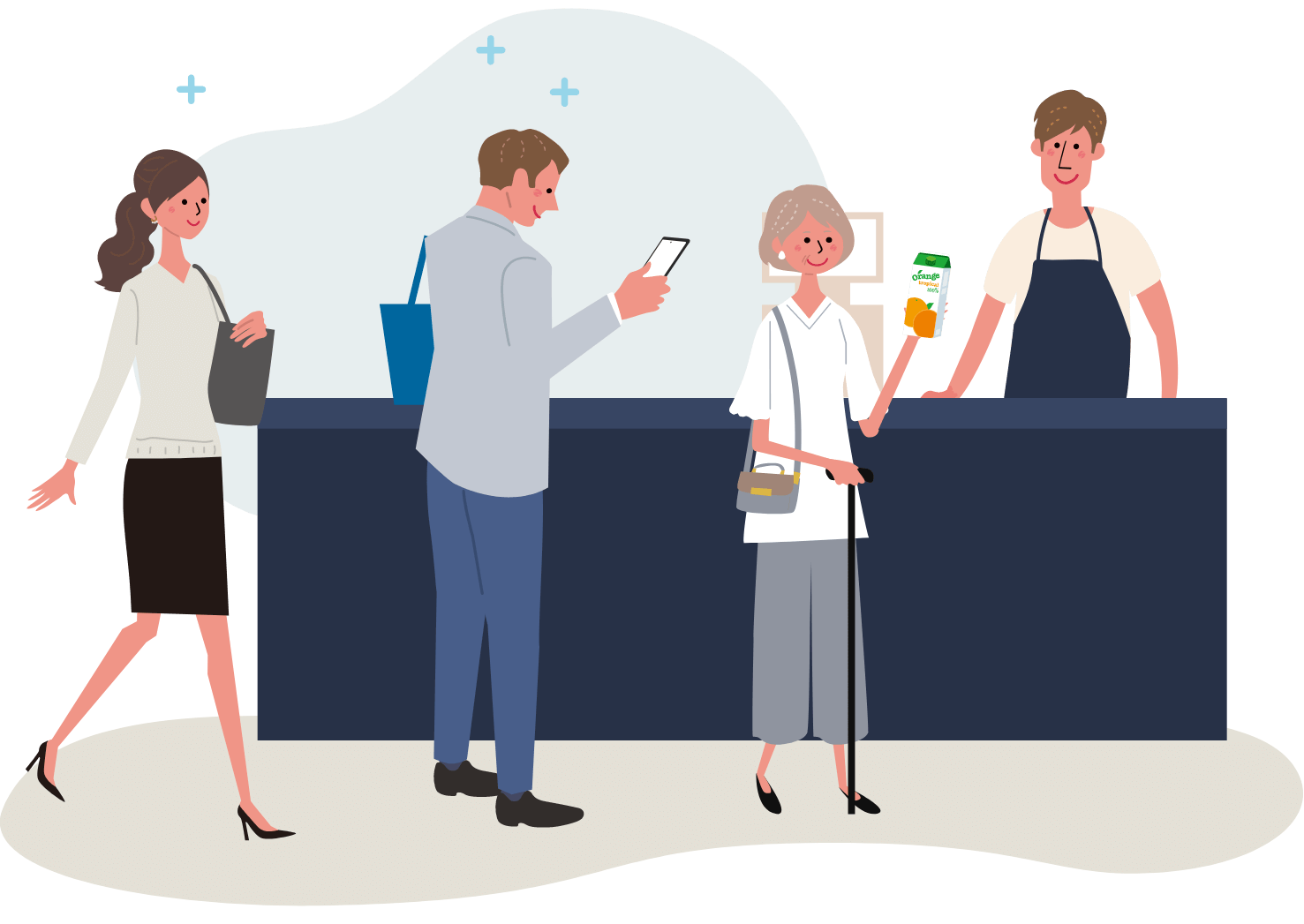
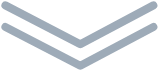
レジを待つあいだに
ニュースを見ていても
スグアプならスマホを一度振るだけで
すぐにd払いを起動できます!
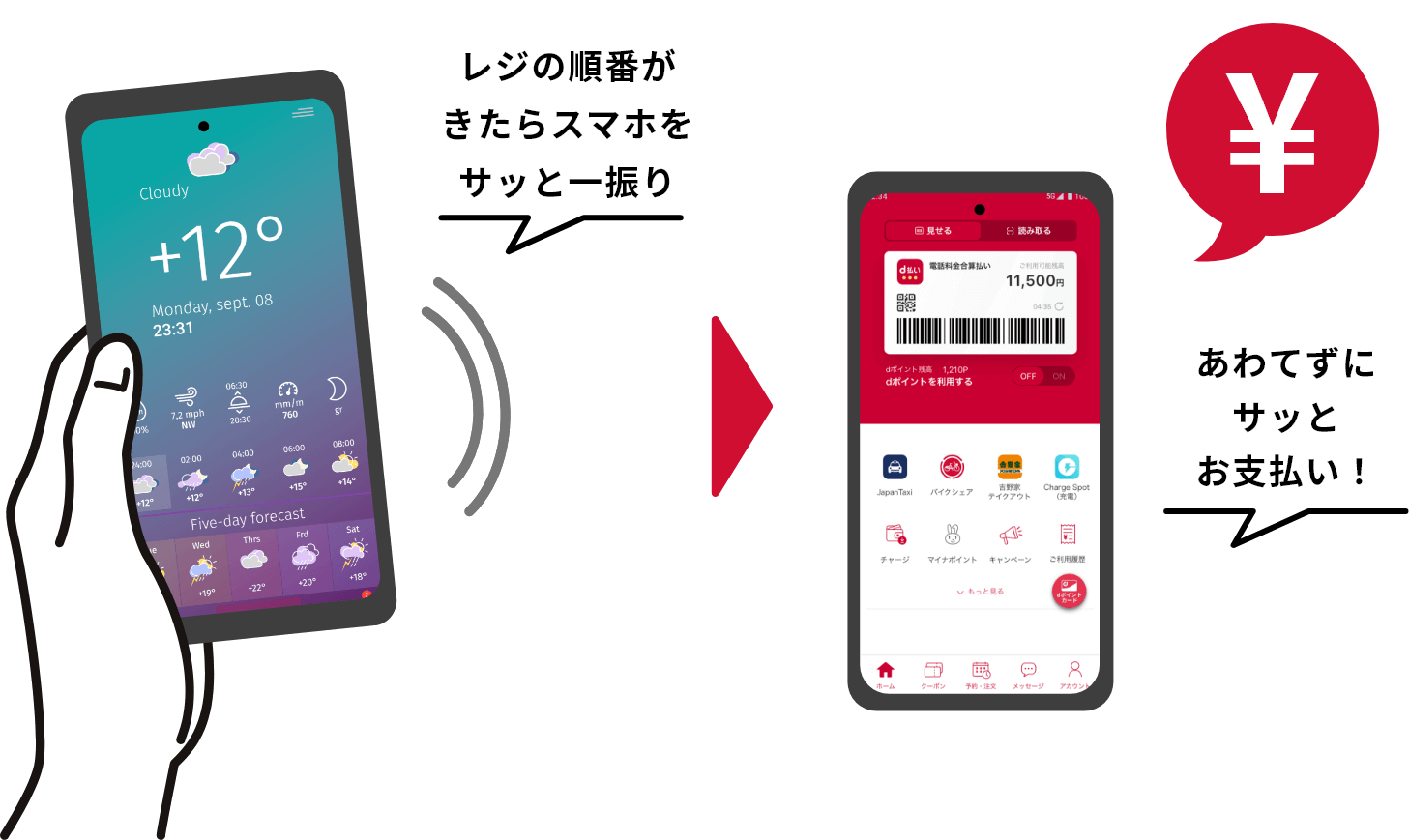
【スグアプ設定方法】
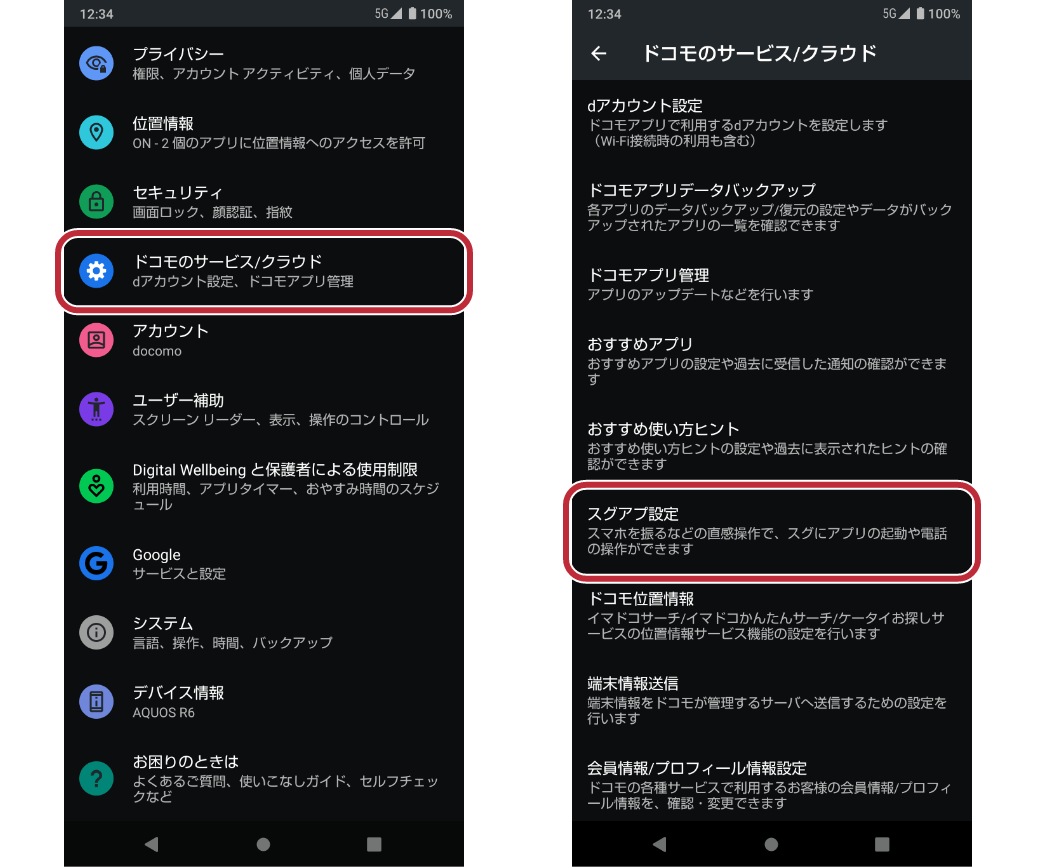
「設定」→「ドコモのサービス/クラウド」→「スグアプ設定」
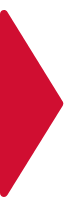
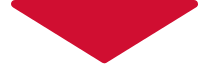
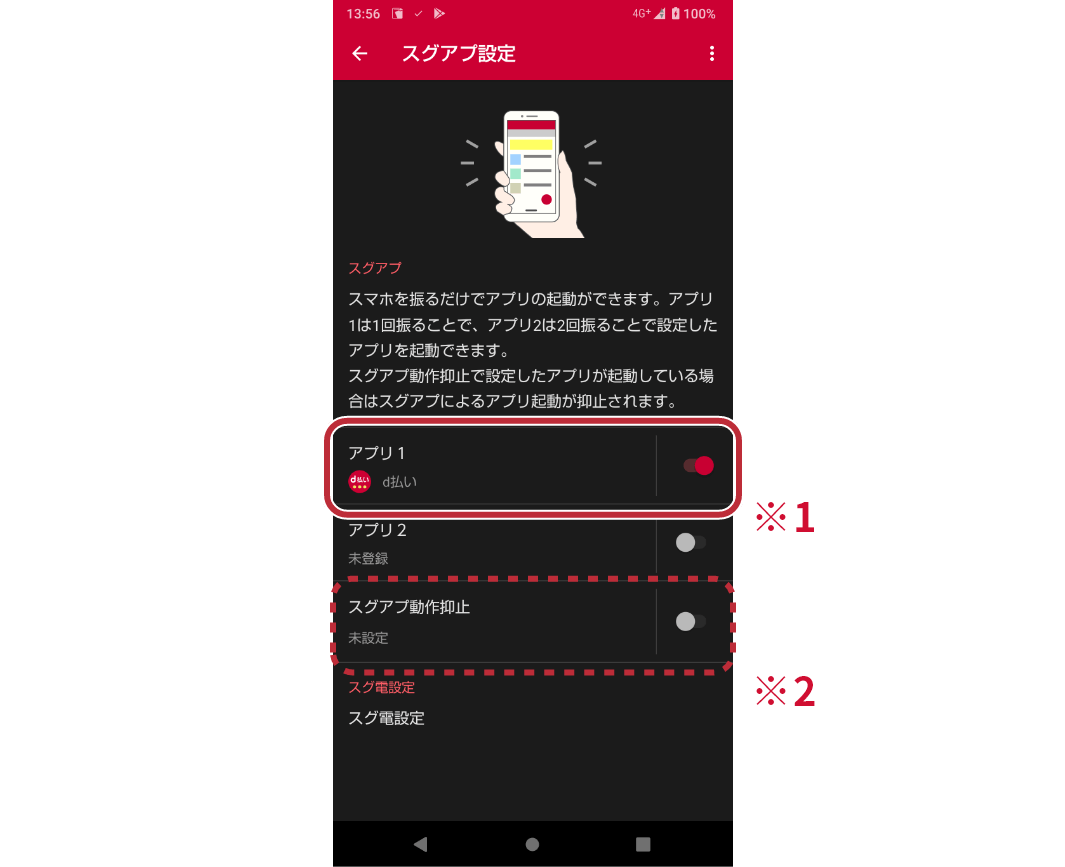
「スグアプ設定」の「アプリ1」をタップして割り当てるアプリに「d払い」を設定右側のチェックを”ON”にする
※1 スグアプはアプリを二つ登録できます。「アプリ1」は一度振り、「アプリ2」は二度振りでアプリを起動できます。
※2 「スグアプ動作抑止」でスマホを振ってもスグアプが動作しないアプリを設定できます。ゲーム中の誤作動等を防げます。
※3 スグアプはNTTドコモのサービスです。
その他の
d払い起動方法

- 荷物を持っていて両手でスマホの操作が出来ない場合等
電源キーを長押しするだけで d払い を起動できます。【設定方法】
「AQUOSトリック」の「便利な操作設定」から電源キー長押しで起動するアプリを「d払い」に設定するだけ。 - ホームメニューやアプリ一覧を表示している時は
d払いのアイコンをタップして素早く起動できます。